- Del 1. Fix Det går inte att ladda video på iPhone genom omstart
- Del 2. Fix Det går inte att ladda video på iPhone genom Återställ nätverksinställningar
- Del 3. Fix Det går inte att ladda video på iPhone genom att uppdatera iOS-versionen
- Del 4. Fix Det går inte att ladda video på iPhone med FoneLab iOS System Recovery
- Del 5. Vanliga frågor om hur man åtgärdar Det går inte att ladda video på iPhone
Det går inte att ladda video på iPhone [4 bästa valprocedurer]
 Uppdaterad av Lisa Ou / 18 mars 2024 09:30
Uppdaterad av Lisa Ou / 18 mars 2024 09:30Tjena! Min klasskamrat är i vårt hus för att göra våra projekt om videohandledning online. Vi tar bara 1 timmes vila efter våra 5 timmars studier i skolan. Vi bestämde oss för att se de videor som vi föredrar att vara våra referenser för vårt projekt. Men det gick inte att ladda video på iPhone dök upp på skärmen. Jag vet inte vad som hände eftersom min iPhone fungerade perfekt nu. Kan du hjälpa mig med det här problemet? Tack så mycket på förhand!
Felet som nämns i det här inlägget kan bero på oundvikliga programvaruproblem. Det som är bra är att den här artikeln innehåller de fyra ledande procedurerna för att fixa det. Se dem när du scrollar ner nedan.
![Det går inte att ladda video på iPhone [4 bästa valprocedurer]](https://www.fonelab.com/images/ios-system-recovery/unable-to-load-video-iphone/unable-to-load-video-iphone.jpg)

Guide Lista
- Del 1. Fix Det går inte att ladda video på iPhone genom omstart
- Del 2. Fix Det går inte att ladda video på iPhone genom Återställ nätverksinställningar
- Del 3. Fix Det går inte att ladda video på iPhone genom att uppdatera iOS-versionen
- Del 4. Fix Det går inte att ladda video på iPhone med FoneLab iOS System Recovery
- Del 5. Vanliga frågor om hur man åtgärdar Det går inte att ladda video på iPhone
Del 1. Fix Det går inte att ladda video på iPhone genom omstart
iPhone Kan inte ladda video högre kvalitet kan bero på buggar och fel på iPhone. Omstart är en av de enklaste felsökningsmetoderna du kan utföra. De fysiska knapparna är det enda kravet du behöver. Se till att knapparna du trycker på är korrekta för att undvika ytterligare problem på din iPhone. Vill du starta om iPhone för att åtgärda problemet med det går inte att ladda video? Följ de detaljerade stegen nedan beroende på tillgängligheten för de fysiska knapparna på din iPhone. Gå vidare.
iPhone utan hemknapp:
Tryck på volym- eller sidoknappen på iPad och släpp den när den visar gränssnittet för avstängning. Senare måste du dra den för att stänga av iPad. Slå på den omedelbart genom att trycka på sidoknappen tills Apple-logotypen syns.
FoneLab gör att du kan fixa iPhone / iPad / iPod från DFU-läge, återställningsläge, Apple-logotyp, hörlursläge etc. till normalt tillstånd utan förlust av data.
- Fixa funktionshindrade iOS-systemproblem.
- Extrahera data från inaktiverade iOS-enheter utan dataförlust.
- Det är säkert och enkelt att använda.
iPhone med hem- och sidoknapp:
Tryck på sidoknappen på iPad och släpp den när den visar gränssnittet för avstängning. Senare måste du dra den för att stänga av iPad. Slå på den omedelbart genom att trycka på sidoknappen tills Apple-logotypen syns.
iPhone med hem- och toppknapp:
Tryck på den övre knappen på iPad och släpp den när gränssnittet för avstängning avslöjas. Senare måste du dra den för att stänga av iPad. Slå på den omedelbart genom att trycka på den övre knappen tills Apple-logotypen syns.
Del 2. Fix Det går inte att ladda video på iPhone genom Återställ nätverksinställningar
Andra videor behöver en internetanslutning för att fungera, särskilt om du tittar på dem online. För det mesta är felaktiga nätverksinställningar huvudorsaken till varför det händer. I så fall kan du återställ nätverksinställningarna för iPhone för att fixa nätverksproblem. Vill du veta hur? Du behöver bara följa de detaljerade instruktionerna. Gå vidare.
steg 1Gå till Inställningar app på din iPhone och navigera till Allmänt knappen för att se fler alternativ. Efter det kommer du att dirigeras till en ny skärm och välja Överför eller återställ iPhone knapp. Återigen kommer du att dirigeras till ett nytt gränssnitt efteråt.
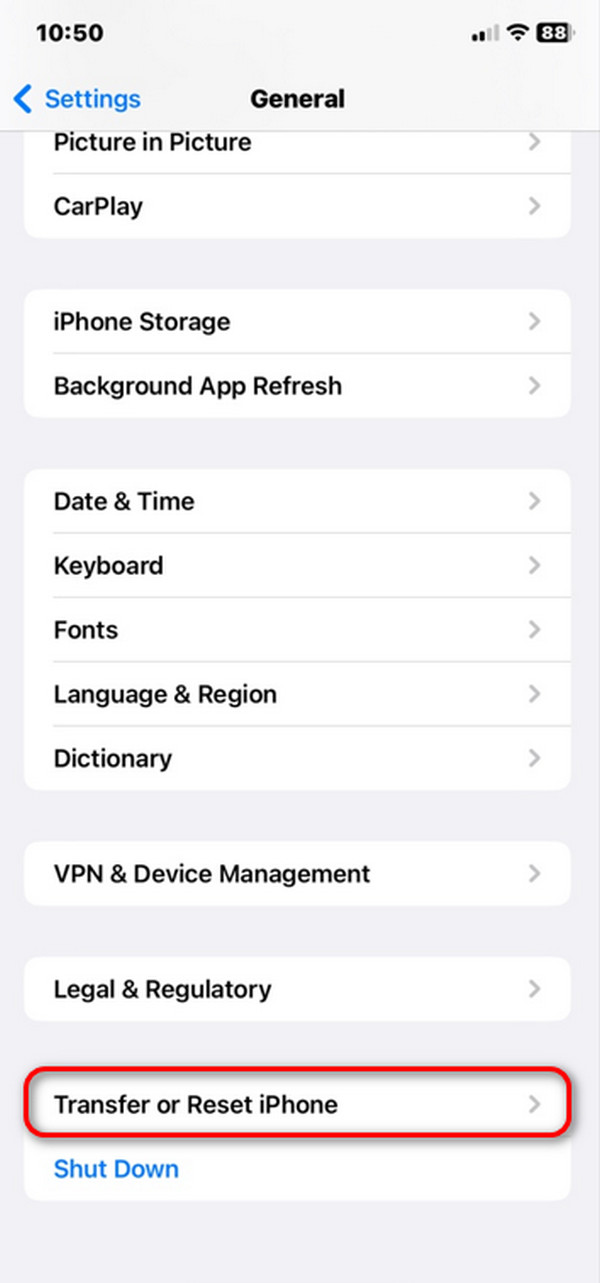
steg 2Vänligen välj Återställa knappen och 5 alternativ visas på skärmen. Välj Återställ nätverksinställningar knappen bland dem alla. iPhone laddas i några sekunder och bearbetar åtgärden.
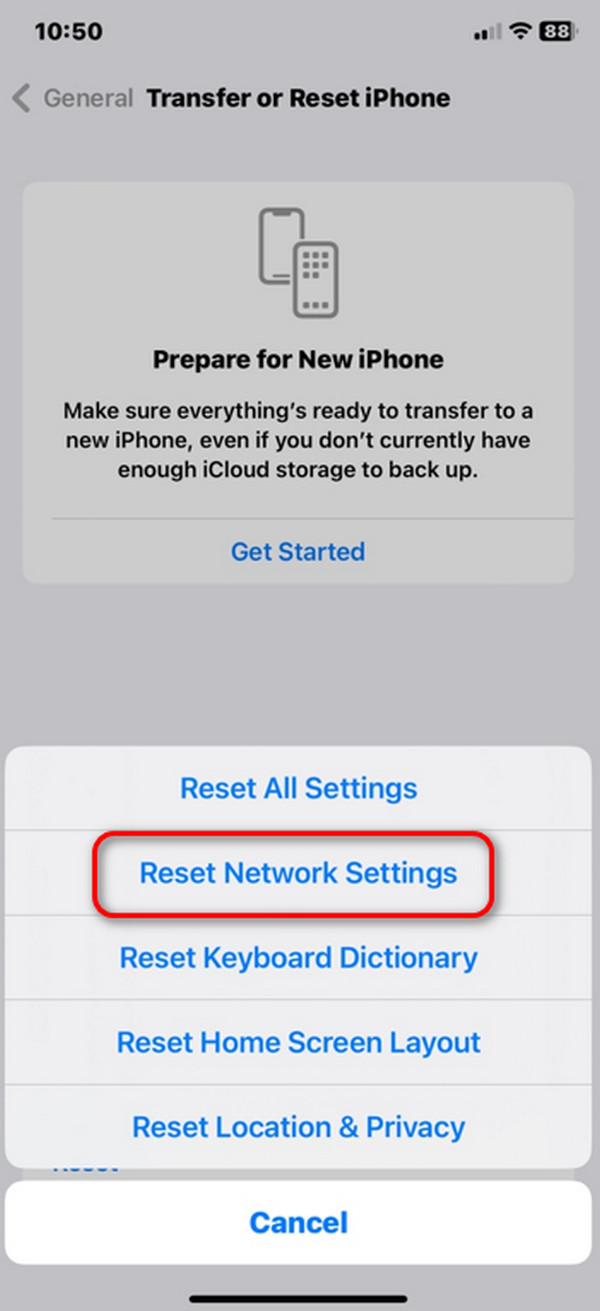
Del 3. Fix Det går inte att ladda video på iPhone genom att uppdatera iOS-versionen
Systemfel kan också vara orsaken till varför iPhone upplever felet Kan inte spela video. Att uppdatera iOS-versionen av iPhone är ett av de bästa sätten att fixa det här problemet på operativsystemet. Vet du hur man gör det? Du kan lita på de detaljerade stegen nedan. Gå vidare.
steg 1Öppna Inställningar knappen på iPhone och välj Allmänt knappen på skärmen. Senare kommer du att dirigeras till det nya gränssnittet.
steg 2Välj Programuppdatering ikonen överst i huvudgränssnittet. Senare, den Hämta och installera knappen kommer att visas på skärmen om uppdateringar är tillgängliga. Tryck på den för att starta uppdateringen av iOS-versionen.
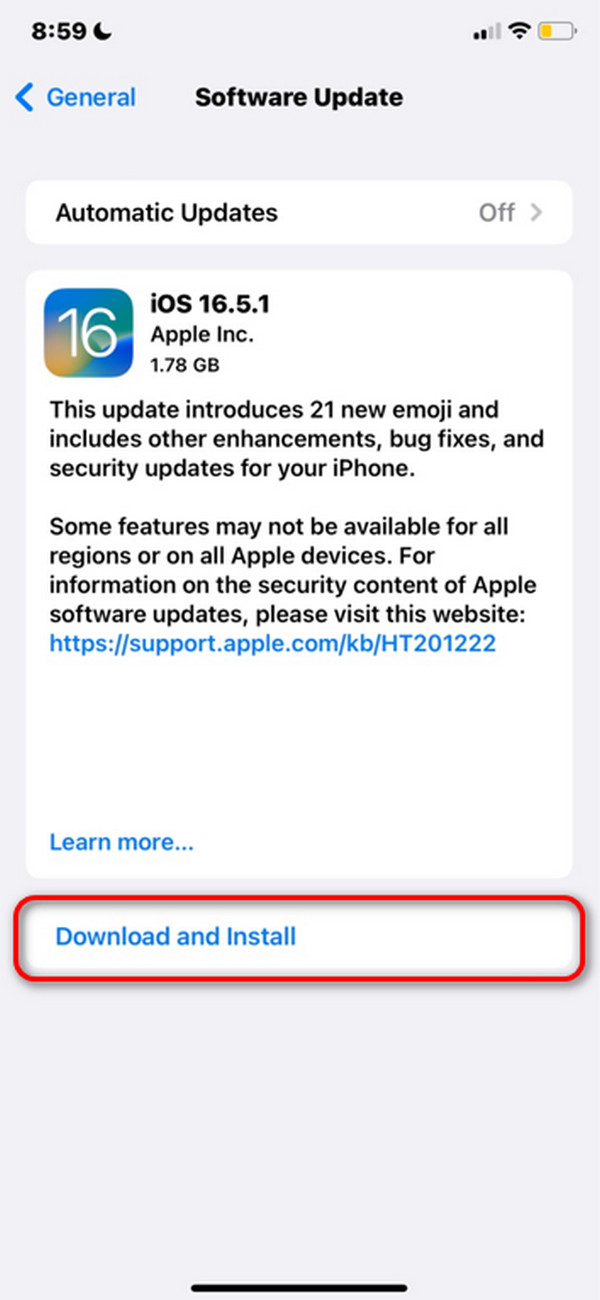
Del 4. Fix Det går inte att ladda video på iPhone med FoneLab iOS System Recovery
FoneLab iOS System Recovery Är utformad för att fixa 50+ fel på dina iPhones, iPod Touch och iPad på din dator. Det som är bra är att du kan använda 2 reparationslägen under processen. Dessa är Advanced Mode och Standard Mode. Avancerat läge kommer att radera alla lagrade data på din iPhone, men standardläget kommer inte att göra det. Vill du veta hur det här verktyget fungerar? Se de detaljerade stegen nedan. Gå vidare.
FoneLab gör att du kan fixa iPhone / iPad / iPod från DFU-läge, återställningsläge, Apple-logotyp, hörlursläge etc. till normalt tillstånd utan förlust av data.
- Fixa funktionshindrade iOS-systemproblem.
- Extrahera data från inaktiverade iOS-enheter utan dataförlust.
- Det är säkert och enkelt att använda.
steg 1Klicka på Gratis nedladdning knappen på FoneLab iOS System Recovery-webbplatsen. Ställ in den och starta den efteråt för att starta processen.

steg 2Gå till Start knappen och du kommer att dirigeras till en ny skärm. Skaffa USB-kabeln och anslut iPhone till datorn med den.
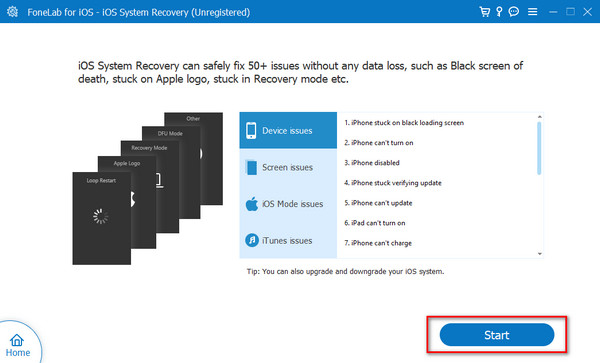
steg 3Välj ett av reparationslägena och klicka på Bekräfta knapp. Senare kommer programvaran att dirigera dig till ett annat gränssnitt.
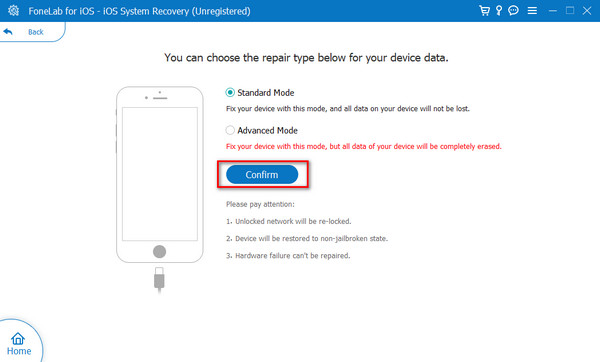
steg 4Sätt iPhone i återställningsläge, som visas på skärmen. Senare, markera Optimera or Reparera ikoner för att starta fixeringsprocessen.
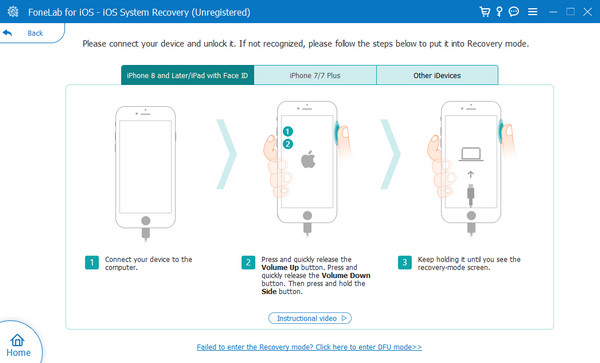
Del 5. Vanliga frågor om hur man åtgärdar Det går inte att ladda video på iPhone
Vad ska jag göra om videofilen är skadad?
Skadade videor är en annan fråga att prata om. Den här typen av problem beror på skadlig programvara eller virus som din iPhone eller andra enheter stöter på online eller från att ansluta till en dator. Du kan inte spela upp skadade videor om du inte reparerar dem med en dator. Du kommer att använda tredjeparts videoreparationsverktyg för att utföra det.
Hur kan jag säkerställa att min Wi-Fi eller annan internetanslutning inte är orsaken till problemet?
Ibland är det svårt att avgöra vilka funktioner och verktyg som påverkar din iPhone, vilket gör videorna ospelbara. Men om det handlar om en internetanslutning kommer du att identifiera den lätt. Du behöver bara spela upp andra videor på internet eller online. Om de spelar betyder det att internetanslutningen inte är huvudproblemet som orsakade felet.
Det är så du fixar problemet Det går inte att ladda video på iPhone! Det här inlägget innehåller de fyra ledande metoderna, inklusive verktyget för att åtgärda 4+ iPadOS- och iOS-fel: FoneLab iOS System Recovery. Vi hoppas att du överväger att använda det eftersom verktyget är designat för förstagångsanvändare. Vill du veta mer om verktyget? Ladda ner den på din dator! Dessutom, om du har fler frågor, tveka inte att lämna dem i kommentarsfältet nedan. Tack!
FoneLab gör att du kan fixa iPhone / iPad / iPod från DFU-läge, återställningsläge, Apple-logotyp, hörlursläge etc. till normalt tillstånd utan förlust av data.
- Fixa funktionshindrade iOS-systemproblem.
- Extrahera data från inaktiverade iOS-enheter utan dataförlust.
- Det är säkert och enkelt att använda.
